Powerpoint 2010如何对插入的视频进行剪裁
来源:网络收集 点击: 时间:2024-04-22【导读】:
Powerpoint简称PPT,是微软公司设计的演示文稿软件。用户不仅在投影仪或者计算机上进行演示,也可以将演示文稿打印出来,制作成胶片,以便应用到更广泛的领域中。小瑞今天给大家介绍“Powerpoint 2010如何对插入的视频进行剪裁”的方法,具体操作步骤如下所述:方法/步骤1/8分步阅读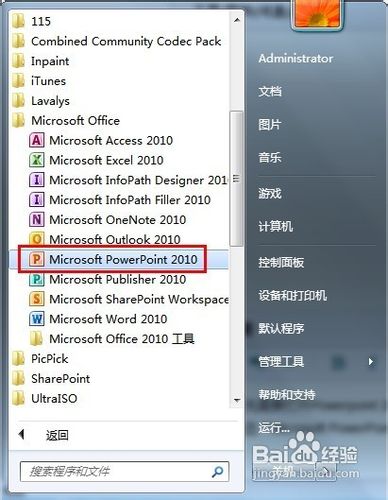 2/8
2/8 3/8
3/8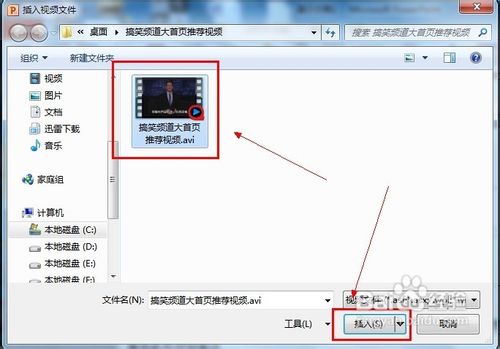 4/8
4/8 5/8
5/8 6/8
6/8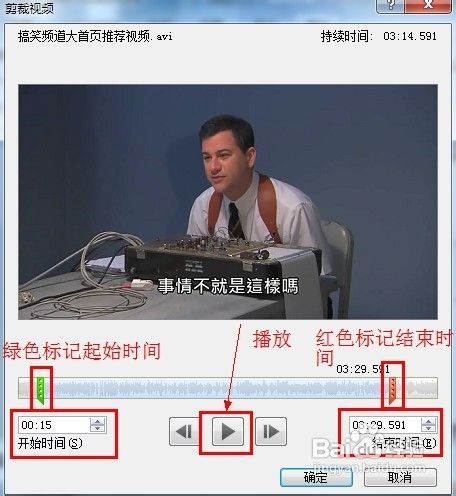 7/8
7/8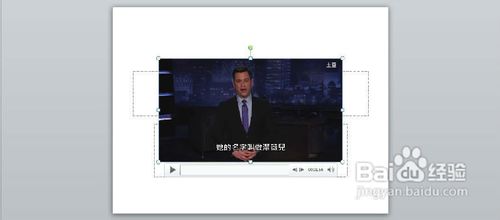 8/8
8/8 注意事项
注意事项
首先需要打开Powerpoint 2010:单击“开始”,单击“所有程序”,单击“Microsoft Office”,单击“Microsoft PowerPoint 2010”
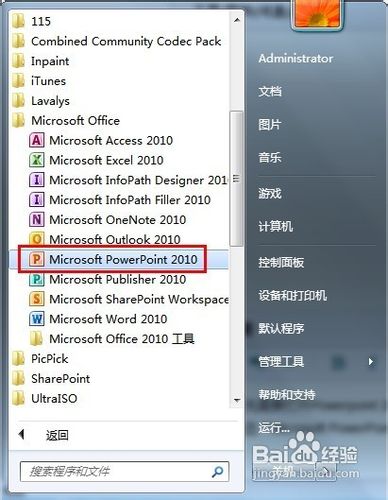 2/8
2/8切换到“插入”功能区,在“媒体”选项组中单击“视频”按钮,打开的菜单选择“文件中的视频”命令
 3/8
3/8打开“插入视频文件”窗口,找到要插入的视频文件,选中该视频文件,单击“插入”按钮
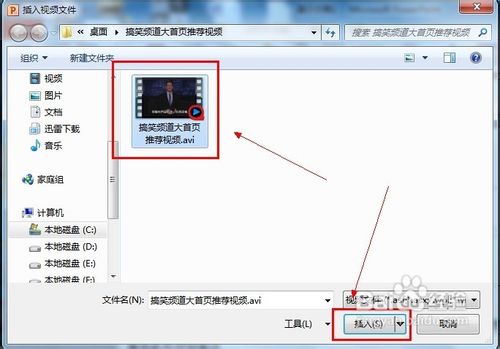 4/8
4/8这时会打开“视频工具”功能区,切换到“播放”选项卡
 5/8
5/8单击“编辑”选项组的“剪裁视频”按钮
 6/8
6/8弹出“剪裁视频”对话框,单击“播放”按钮,在需要暂时的地方单击“暂时”按钮,然后拖动“绿色”按钮标记起始时间,同样的方法,在结尾部分拖动“红色”按钮标记结束时间,假如你知道精确的开始和结束时间,那么直接在“开始时间”和“结束时间”输入时间即可,最后单击“确定”按钮
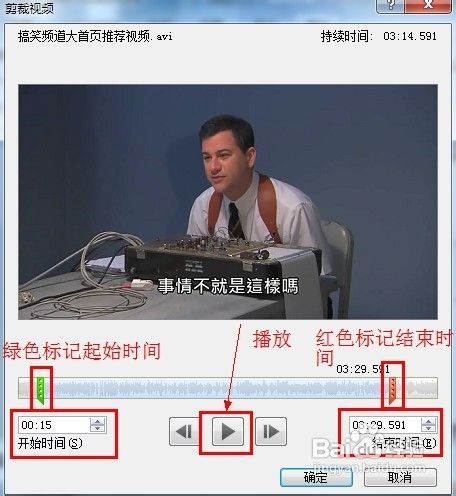 7/8
7/8返回Microsoft PowerPoint的视频工具界面,此时再次点击“播放”就是已剪裁好的视频效果
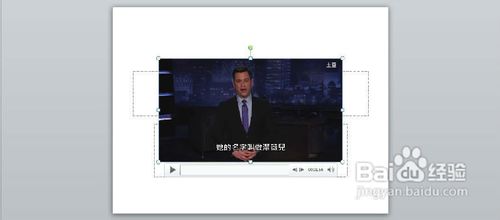 8/8
8/8在上方我们还可以设置各种视频参数,这得靠大家自己去摸索,我就不一一介绍了
 注意事项
注意事项本经验适用于Powerpoint 2010、Powerpoint 2007
powerpoint剪裁版权声明:
1、本文系转载,版权归原作者所有,旨在传递信息,不代表看本站的观点和立场。
2、本站仅提供信息发布平台,不承担相关法律责任。
3、若侵犯您的版权或隐私,请联系本站管理员删除。
4、文章链接:http://www.1haoku.cn/art_565937.html
上一篇:天水世家是什么意思
下一篇:神仙广式牛杂锅+灵魂蘸料,记忆里最好吃的味道
 订阅
订阅